TronLink инструкция по установке и использованию браузерной версии криптокошелька.
TronLink — криптовалютный кошелек, которым пользуются 90% пользователей экосистемы Tron. Существует в версиях для iOS, Android, а также как расширение для браузера Chrome. В данном обзоре рассмотрим инструкцию по установке и использованию браузерной версии, т.к. она является наиболее удобной и функциональной.
TronLink инструкция по установке
- Переходим на официальный сайт криптовалюты Tron, раздел Кошелек — ссылка.
- Листаем вниз, находим кошелек TronLink, нажимаем скачать.
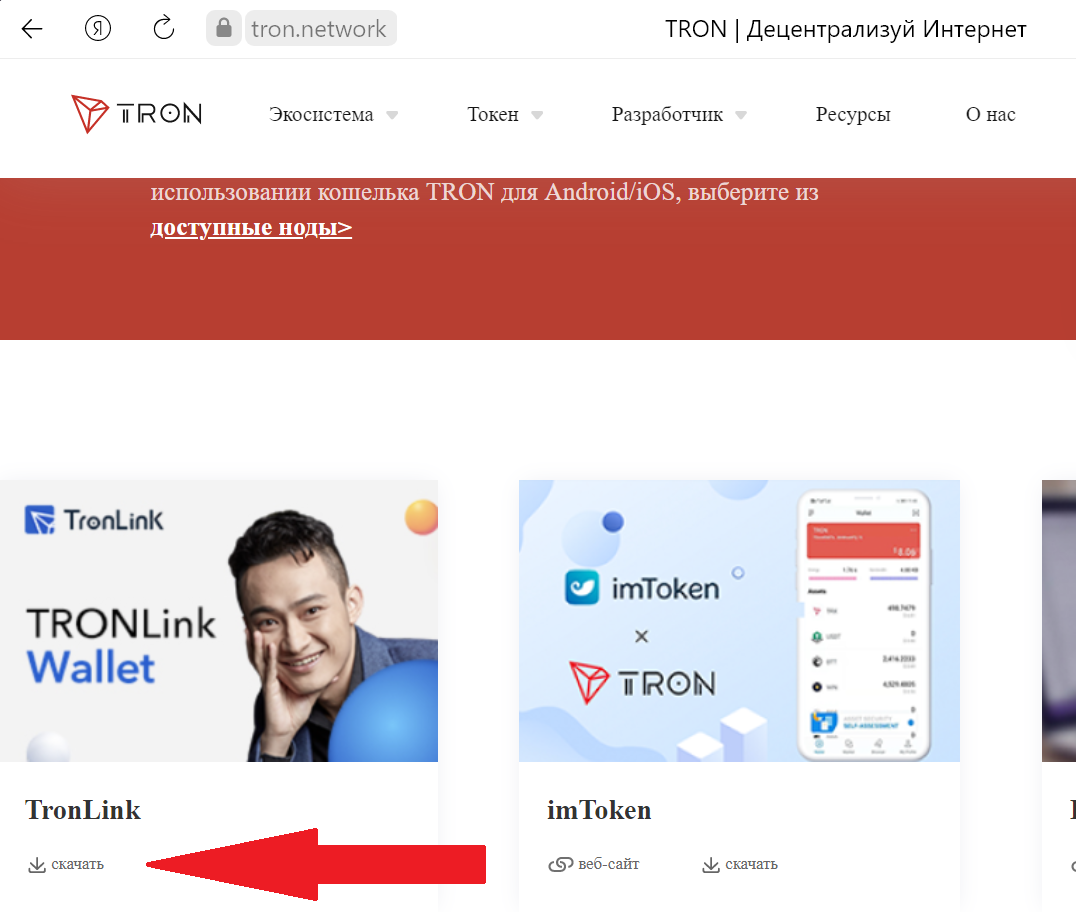
- Выбираем версию для браузера Chrome, переходим по ссылке в интернет-магазин Chrome.
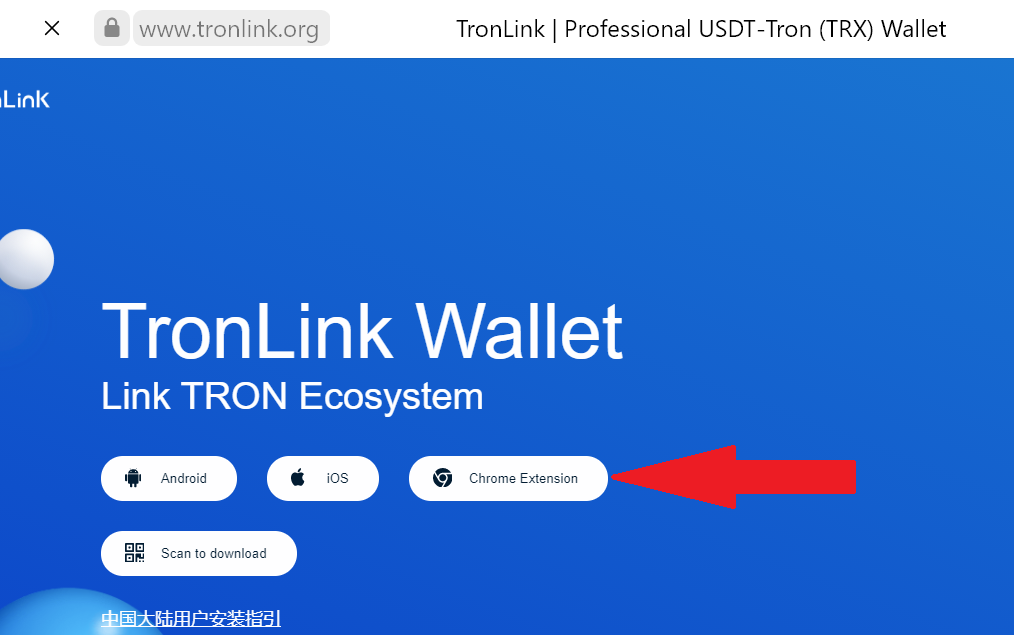
- Видим такую картинку, нажимаем Установить.
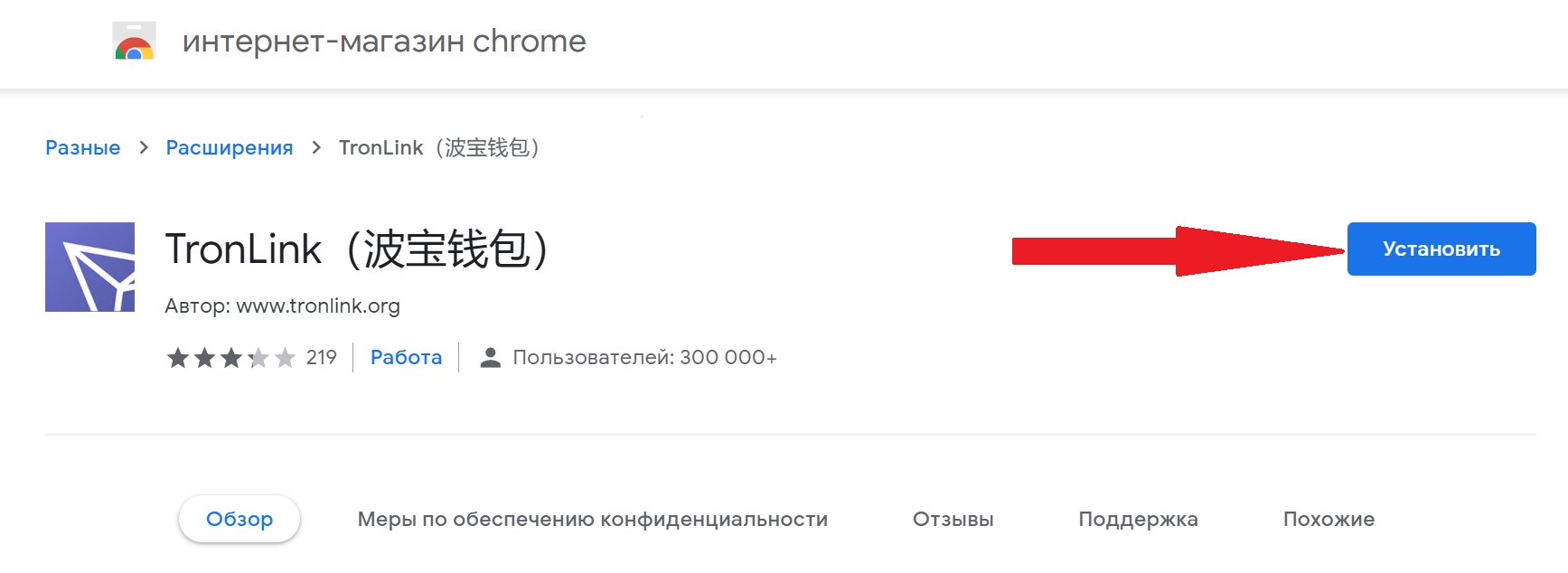
- После установки расширения TronLink, находим его на верхней панели браузера справа от поисковой строки. Создаём пароль, подтверждаем его, нажимаем Continue.
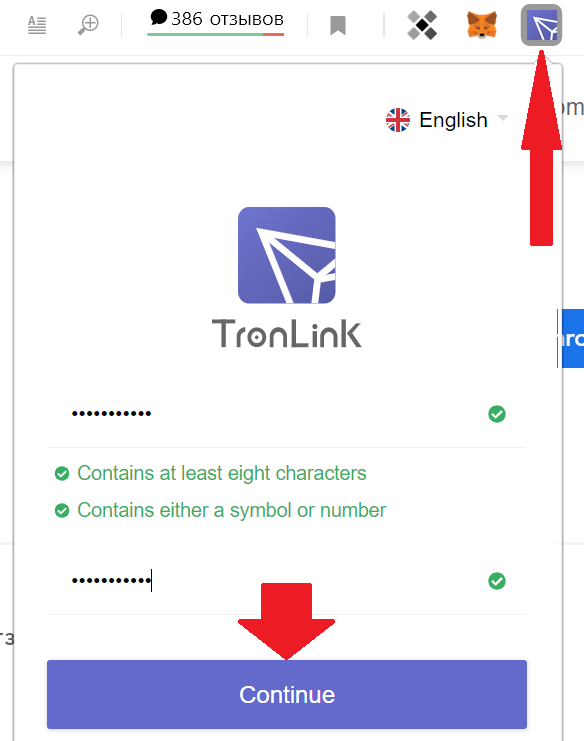
- Для создания нового кошелька нажимаем кнопку Create.
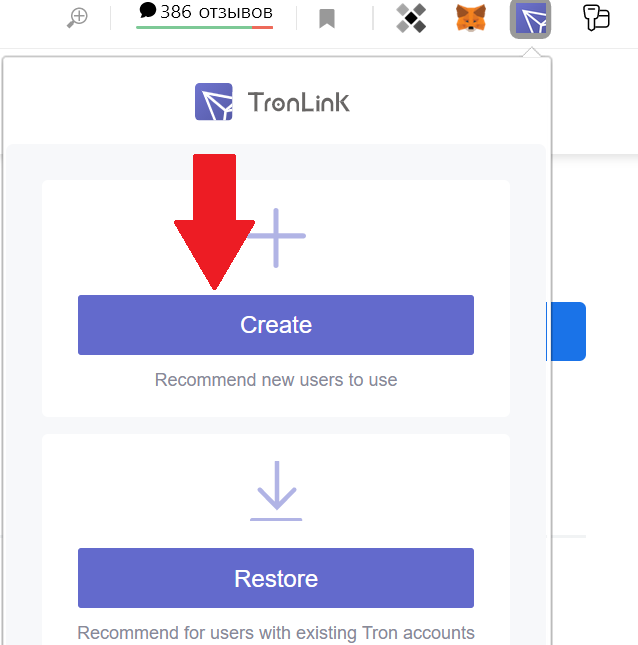
- Придумываем название кошелька, нажимаем Continue.
- На экране появится Seed-фраза из 12 слов. ВАЖНО! Запишите Seed-фразу и сохраните её в нескольких надёжных местах. Только при помощи этой фразы можно восстановить кошелёк, а также зайти в него с любого устройства. Нажимаем Continue.
- Вводим Seed-фразу в том же порядке, как на предыдущем экране. Нажимаем Continue.
Ваш кошелёк TronLink готов в работе.
TronLink инструкция по использованию
В кошельке TronLink можно хранить криптовалюту Tron (TRX), а также токены стандарта TRC20 и TRC10. Например, токены USDT TRC20 или BTT. Адрес получения для всех этих монет одинаковый. Для получения перевода на этот кошелёк нажимаем кнопку Receive/Copy account.
Для выполнения перевода используем вкладку Send. Следует помнить, что для перевода любого токена из кошелька комиссия будет снимать в монете TRX. Поэтому, после создания кошелька пополняем его в монете TRX на 1-2$, например, через биржу Binance.
Чтобы отправить токены со своего кошелька, на котором уже есть TRX, вставляем адрес получателя в строку Receiving Account, во всплывающем списке выбираем монету для перевода, вводим количество в строке Transfer amount, нажимаем кнопку Send.
После создания кошелька в бразурном варианте, им можно пользоваться и в мобильной версии. Для этого в п.6 вместо кнопки Create, нажимаем кнопку Restore, затем вставляем свою фразу из 12 слов. Готово! Теперь вы можете пользоваться кошельком TronLink как в браузерной, так и в мобильной версии.
Остались вопросы? Задавай через раздел Контакты.
Мой текущий инвест.портфель можно посмотреть здесь.
Ежемесячные отчёты по инвестициям публикую тут.

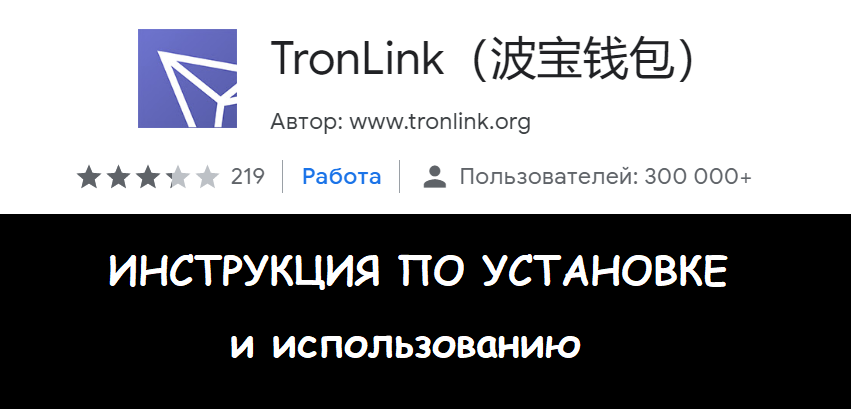
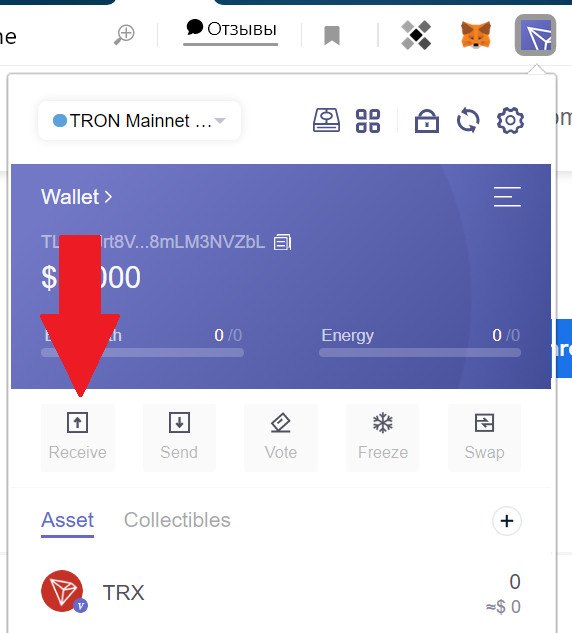
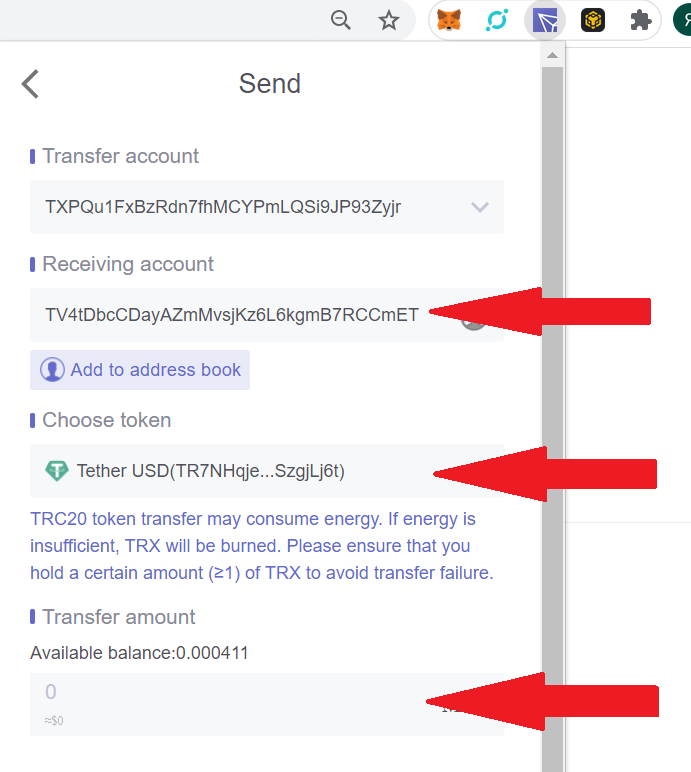



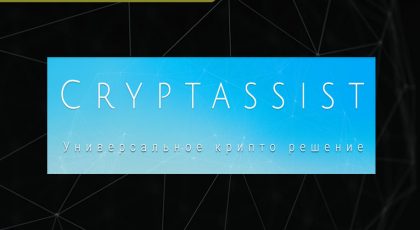




Здраствуйте можете помочь вывести деньги
трон линк — это обычный кошелек, и выдоится оттуда легко. Либо вы что-то не так делаете, либо у вас не тот трон линк
здраствуйте я положила 200 доллоров деньги которые были на лечение мамы думала преумножить и взять лекарство пожалуйста ради бога помогите вытащить деньги?
трон линк — это обычный кошелек, и выдоится оттуда легко. Либо вы что-то не так делаете, либо у вас не тот трон линк
Здравствуйте! Как активировать кошелек?
по инструкции делайте
Там на операции по выводу надо потратить троны их надо перевести на кошелек из других мест допустим с биржи бинанс тогда кошелек будет переводить и конвертировать
Расскажите про Swap